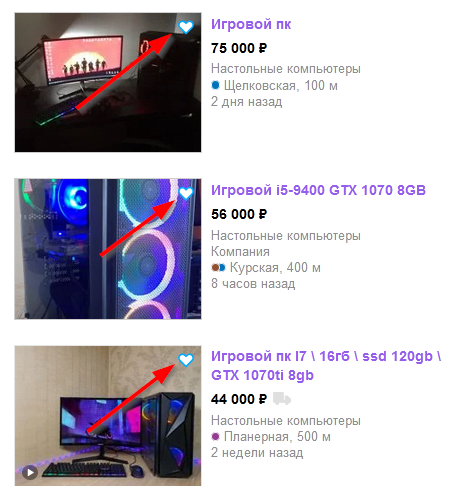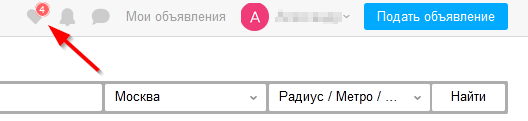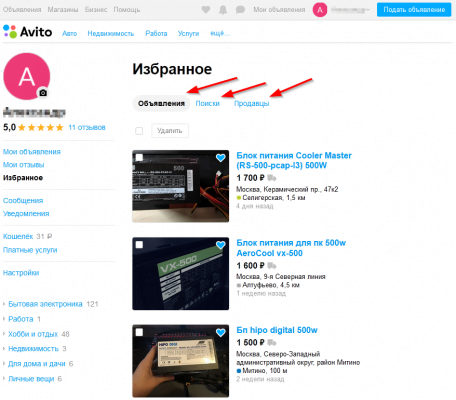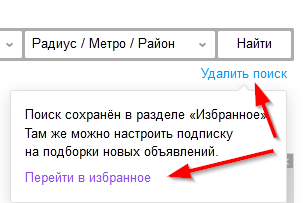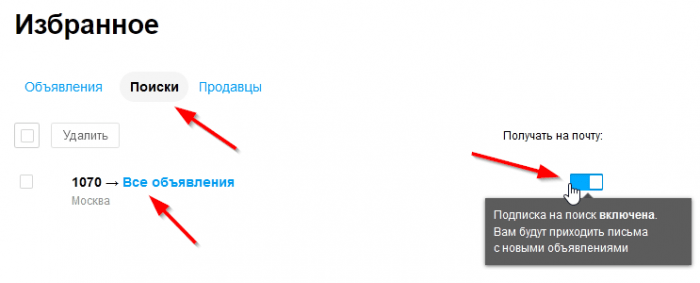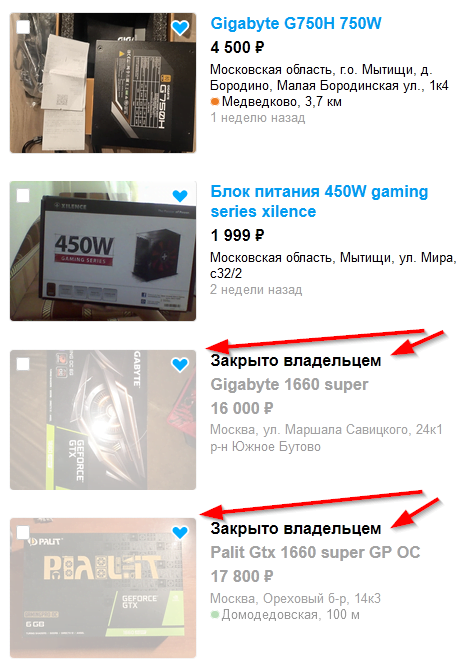|
Где на Авито находится избранное? При просмотре различных товаров на Авито понравившиеся товары можно добавлять в «Избранное». Позже всегда можно вернуться к понравившимся товарам, зайдя в раздел «Избранное». В полной версии Авито чтобы добавить товар в «Избранное», нужно нажать на звездочку слева рядом с названием товара. В полной версии Авито «Избранное» находится на верхней панели, где есть такая же звездочка « В мобильной версии Авито добавление товара в «Избранное» происходит точно так же нажатием на звездочку, но она находится на верхней плашке экрана. В мобильной версии Авито сам раздел «Избранное» следует искать на нижней плашке экрана — там такая же звездочка. система выбрала этот ответ лучшим Марина Вологда 4 года назад Версии на Авито постоянно меняются, так как сайт совершенствуется и делается для удобств пользователей. Ответ дан в апреле 2019 года. На данный момент кнопка «избранное» находится сверху от картинки (объявления). Нарисовано сердечко и надпись «Добавить в избранное». Если Вы уже добавили объявление в избранное, то будет гореть синее сердечко. На фото сердечко белое, объявление не добавлено в избранное: А теперь, чтобы найти то, что у Вас в избранном, для этого нажмите на сегое сердечко, которое распологается на панели рядом с надписью «Вход и регистрация». Нажимаем на сердечко (у меня оно серое) и видны все объявления, которые добавлены в избранное. Max1999 более года назад Как только у меня появился хороший смартфон, я практически забросил и компьютер и ноутбук и теперь выхожу в интернет только со своего ручного устройства. Сайт Авито этому не исключение, так что расскажу где находится избранное — если зашли на него со смартфона. Заходите в приложение и в самом низу увидите знак «сердце» (❤️) — нажимаете на него и вашему взору представлены все объявления которые вы добавили себе в избранное. isa-isa 4 года назад У меня это выглядит так. Заходим на сайт, ищем то, что нас интересует и добавляем в избранное, нажав на сердечко, которое находится между заголовком и фото объявления. Вот я выбрала две пары джинсов, разумеется могу выбрать хоть сто. Чтобы найти потом избранное, нужно нажать тоже на сердечко серого цвета вверху, рядом со вкладкой «мои объявления». Рядом еще находятся значки, обозначающие уведомления и сообщения. Как только мы нажмем на сердечко, система переведет нас в раздел избранных объявлений, среди которых уже можно будет выбрать нужное или удалить ненужное. В итоге — все действия с избранным происходят с серым сердечком. kellymilena 4 года назад На Авито удобно покупать и продавать. Однако среди многих товаров иногда сложно сразу ориентироваться. Рядом с заголовком нажмите на сердечко на странице объявления, чтобы в избранное добавить понравившееся. C помощью раздела Избранное в верхнем правом углу вы можете перейти к списку результатов сохраненных поисков. -Irinka- более года назад Сайт Авито является популярной интернет площадкой для продажи (покупки) товаров и услуг. На сайте огромный выбор, объявлений очень много, поэтому, чтобы не потерять понравившийся товар (объявление) его можно добавить в избранное. Найти избранное (заинтересовавшие вас объявления) сейчас не составит труда. Если вы пользуетесь сайтом в полной версии, в интернет браузере, тогда избранное на сайте можно найти сверху, обозначаются они звёздочкой. В мобильной версии, в приложении избранное можно найти на панели, расположенной внизу экрана. Вы увидите значок сердечка и словом будет написано избранное. MMM DANONE 4 года назад Сайт Авито всегда придумывает что-то новое для своих пользователей. Раньше «Избранное» помечалось на сайте символом звездочка, сейчас же на экране компьютера надо нажимать на сердечко, чтобы перейти в папку «Избранное». Вот так было: Вот так стало: С сердечком смотрится гораздо лучше, потому что сердце в социальных сетях обозначает «лайк» (нравится), вот и логично продумали разработчики сделать этот раздел именно таким знаком. Красное облако более года назад В общем-то нет никаких проблем с поиском «избранного2 и даже если вы на этом сайте впервые. Если используете полную версию, то есть заходите на сайт с компьютера, то в «шапке» ищем кнопку «избранное» рядом со звездочкой, но сейчас вместо звездочки используется сердечко, но функционал остался прежним. А чтобы отправить товар в избранное жмем на тот же знак сердечко под товаром. владсандрович более года назад Смотря откуда вы будете заходить на Авито, но если со своего или другого персонального компьютера, то ищите «Избранное» в «Шапке». Там графа которая называется «Избранное» располагается возле «Сердечка или «Звездочки», как это было раньше. Если же вы хотите добавить товар в «Избранное», то вам как раз таки на сердечко и надо нажать. Когда на Авито замечаю интересный товар, добавляю его в избранное, чтоб при выборе вариантов вернуться к нему потом. Добавить в избранное можно нажав на сердечко, которое находится под названием товара. Наталья СВ 5 лет назад Если с компьютера, то там где войти в личный кабинет есть звездочка.а с мобильного приложения вторая вкладка, тоже звездочка Знаете ответ? |
Если освоить добавление в избранное объявлений на Авито, можно легко и быстро находить их, когда это потребуется. Данный раздел используется чтобы отслеживать статус представляющих интерес публикаций и при необходимости оперативно связываться с теми, кто их разместил. Просматривать же внесенный в избранное перечень можно как через сайт, так и используя для этого мобильное приложение.
Содержание страницы
- 1 Каким образом добавлять в избранное объявления на Авито?
- 2 Что нужно для просмотра избранных публикаций на Авито?
- 3 Как сохранить поисковые результаты на Авито?
- 4 Почему некоторые объявления в избранном на Авито «серые» и не доступны?
Каким образом добавлять в избранное объявления на Авито?
Добавить в избранное понравившееся объявление можно двумя способами:
- Если объявление открыто, нажимается кнопка добавления в перечень избранного. Она здесь значится как публикация. А затем, после нажатия в список, сразу же добавляется карточка товара.
В ситуациях, когда необходимо сделать выбор из обширного списка сразу нескольких позиций, следует навести мышь и кликнуть на расположенное на фотографии сердечко.
Добавить в избранное понравившееся объявление на Авито можно просто кликнув на сердечко.
- При использовании мобильного приложения алгоритм действий совершенно аналогичный. Что бы выбрать понравившуюся публикацию также нажимается кнопка, на которой изображено сердечко. Ее можно увидеть как в поисковых результатах, так и детальном описании товара.
Что нужно для просмотра избранных публикаций на Авито?
Переход в раздел избранное на сайте Авито.
Для открытия перечня ранее занесенных в избранное публикаций необходимо найти сверху на сайте сердечко и затем нажать на него. После этого открывается показывающее все намеченные раньше объявления меню.
Для наглядности позиции делятся на категории, а именно:
- автомобили;
- одежда;
- бытовая техника;
- …и многое другие.
Раздел избранное в личном кабинете Авито.
Дата, когда была размещена публикация, легко узнается через меню. Когда ее срок вышел либо разместивший ее пользователь удалил сообщение, в описании будет отображен новый статус.
Удалить все добавленные объявления не составит проблемы, для этого потребуется лишь кликнуть на расположенное вверху слева синее сердечко. Если нужно оперативно удалить несколько пунктов, они просто отмечаются вместе и затем точно также удаляются.
Что бы просмотреть список через мобильное приложение, потребуется посетить соответствующий раздел. Доступ к нему открывается из меню, вызов которого происходит нажатием на расположенную справа и сверху кнопку.
Как сохранить поисковые результаты на Авито?
Результаты поиска могут также сохраняться в избранном.
Как сохранить результаты поиска на сайте Авито?
Доступ к ним — через раздел «Сохраненные поиски», причем, в обоих случаях — и на сайте, и в мобильном приложении. Если воспользоваться данной функцией, сохраненные результаты будут доступны для просмотра в любой момент.
После клика на «сохранить поиск», можно перейти в избранное на Авито.
Список сохраненных результатов поиска на Авито.
Почему некоторые объявления в избранном на Авито «серые» и не доступны?
Пример удаленных объявлений на Авито.
В случае, когда в списке становится видна публикация серого цвета без активности, это означает ее физическое удаление с площадки. Это происходит по завершении срока ее размещения, возможно также намеренное удаление автором, который разместил ее.
Помимо этого, бывают и случаи, когда происходит блокирование по причине нарушения действующих правил платформы Авито.
Как посмотреть избранное на Авито?
При просмотре объявлений на Авито, вы можете добавлять понравившиеся объявления в избранное. Это позволяет не потерять их и вернуться к интересным объявлениям снова.
Чтобы добавить объявление в избранное, нужно нажать кнопку “Добавить в избранное” в верхней части объявления
Таким образом, просматривая объявления, вы можете отмечать интересные, чтобы не потерять их и пересмотреть еще раз.
Как посмотреть избранное на Авито?
Чтобы посмотреть избранное на Авито, необходимо перейти в раздел “Избранное” вашего профиля. Сделать это можно, нажав значок сердечка в правой верхней части страницы.
Есть также другой способ посмотреть избранное в Авито. Вы можете перейти в раздел избранное, нажав на название своего аккаунта в правом углу страницы и в выпавшем списке найти раздел “Избранное”
Избранные объявления находятся во вкладке “Объявления”
Таким образом вы можете в любой момент найти избранные объявления на Авито. Выбранные объявления также можно удалить из избранного. Для этого нужно нажать на синее сердечко, расположенное в левом верхнем углу фотографии объявления.

Чек-лист
«Как самостоятельно создать продающее объявление»
Забрать
Что вас ждет в нашем канале:
- Самые свежие новости Авито для бизнеса
- Наш опыт работы и результаты в разных нишах
- Рекомендации по привлечению клиентов из AVITO
- Лайфхаки от наших экспертов
Подписаться
Для получения быстрого доступа к заинтересовавшим вас объявлениям вы можете поместить их в раздел «Избранное». Для этого необходимо на странице объявления нажать на кнопку в виде пустой звёздочки в верхней правой части экрана. Данная кнопка заполнится синим цветом.
Для удаления из «Избранное» активных объявлений вам потребуется нажать на кнопку еще раз, она вновь станет пустой.
Для удаления из «Избранное» не активных объявлений (удаленных пользователем либо заблокированных на сайте) необходимо зажать требуемое объявление, после чего вам будет предложено его удаление.
Вкладка “Избранное” на авито
Загрузка…
Добавление объявления на Авито в избранное позволит быстро получить к нему доступ в любое время. Раздел предназначен для отслеживания статуса выбранных публикаций и быстрой связи с разместившими их пользователями. Перечень избранного доступен для просмотра через сайт и мобильное приложение.
Как добавить объявления в избранное
Есть 2 способа добавить понравившееся объявление в список избранного:
- Если объявление уже открыто, необходимо нажать на кнопку добавления в список избранного. Вы найдете ее под названием публикации. После нажатия карточка товара сразу будет добавлена в список.
- В тех случаях, когда требуется выбрать несколько позиций из большого списка, просто кликните мышкой на сердечко, расположенное на фотографии.
В мобильном приложении все делается аналогично. Для выбора понравившейся публикации предусмотрена кнопка с изображением сердечка. Она присутствует в результатах поиска и в подробном описании товара.
Как посмотреть избранные публикации
Чтобы открыть перечень отобранных ранее публикаций, требуется нажать на сердечко в верхней части сайта. Откроется меню, отображающее все ранее отмеченные объявления.
Для удобства все позиции разделены на категории:
- одежда;
- бытовая техника;
- автомобили и т. д.
Через меню легко узнать дату размещения публикации. Если срок истек или она была удалена разместившим ее пользователем, в описании появится соответствующий статус.
Добавленные объявления легко удаляются. Для этого достаточно кликнуть на синее сердечко, расположенное в левом верхнем углу. Для удобства можно отметить сразу несколько и быстро их удалить.
Для просмотра списка в мобильном приложении необходимо зайти в соответствующий раздел. Он доступен из меню, которое вызывается нажатием на кнопку в правом верхнем углу.
Сохранение результатов поиска
В избранном также могут храниться результаты поиска. Они доступны в разделе “Сохраненные поиски” на сайте или в мобильном приложении. Эта функция позволяет посмотреть сохраненные результаты в любое время.
Почему нельзя просмотреть содержимое “серых” объявлений
Если в списке присутствует неактивная публикация серого цвета, это означает, что она была удалена с площадки. Такое случается, когда истекает срок ее размещения или она намеренно удаляется тем, кто ее разместил. В некоторых случаях они блокируются за нарушение правил Авито.
Читайте также: